10 parasta pikanäppäintä Windows 10:ssä ja niiden käyttö

Tutustu Windows 10:n 10 suosituimpaan pikanäppäimeen ja siihen, miten voit hyödyntää niitä tehokkaasti töissä, koulussa ja muissa asioissa.
Monet kysyvät: "Mikä tämän kappaleen nimi on?" Kysymys on ollut olemassa musiikin alkamisesta asti. Kuulet jotain, josta pidät, ja ennen kaikkea haluat tietää, kuinka kuunnella sitä uudelleen.
Jos katsot YouTubessa musiikkistriimiä tai taustamusiikkia sisältävää videota ja käy hyvä tuuri, lataaja on saattanut lisätä aikaleiman kappalelistan. Jos he eivät ole, miten tunnistat kappaleen YouTube-videosta?

Kappaleen tunnistaminen YouTube-videosta ei ole helppoa, mutta voit kokeilla erilaisia menetelmiä. Kaikki ne vaativat etsiväkykyjä, joten pyyhi pölyt suurennuslasiltasi ja ryhdy töihin!
Tarkista videon kuvaus
Kokeneimmat sisällöntuottajat lisäävät videokuvaukseensa joko kappalelistan tai musiikin. Jos olet onnekas ja katsot oikeaa videota, saatat löytää myös hyperlinkin aikaleiman, joten voit hypätä suoraan videon ympäri löytääksesi oikean tunnisteen. Sinulla on myös hyperlinkkitty aikaleima, jotta voit mennä kappaleen kohdalle ja katsoa, onko se oikea.
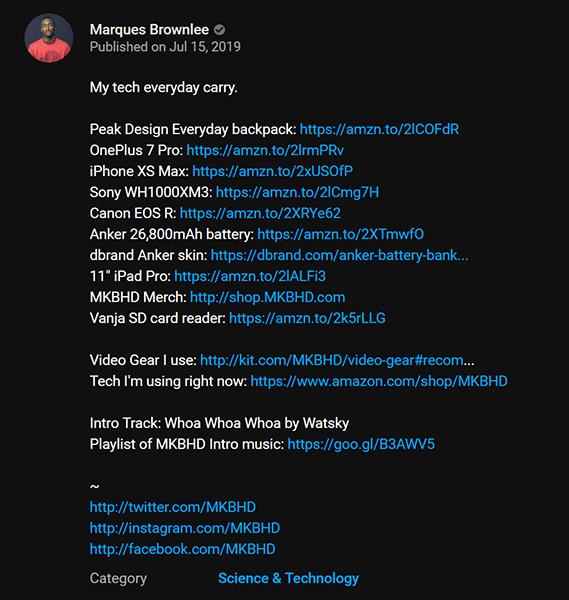
Tarkista kommentit
Jos kuvauksessa ei ole kappalelistaa tai tietoa kappaleesta, tarkista kommentit. Et todennäköisesti ole ainoa, joka haluaa tietää, mikä tietty kappale YouTube-videossa on. Vieritä alas ja lue kommentit ja katso, ovatko muut kysyneet tietystä musiikista. Vaikka lataaja ei vastaisi, joskus avulias fanit antavat vastaukset.

Etsi sanoituksia
Jos muistat joitain sanoituksia (jos sellaisia on), laita ne hakukoneeseen nähdäksesi, mitä sieltä tulee. On olemassa tiettyjä verkkosivustoja, jotka tarjoavat kappaleluetteloita, kuten Lyrics.com , Lyricsworld.com tai Find Music By Lyrics . Google on hieman sekaisin tuodessaan tuloksia sanoituksista. Joskus se saa vastauksen heti, ja toisinaan se tuo takaisin näennäisesti satunnaisia tuloksia.
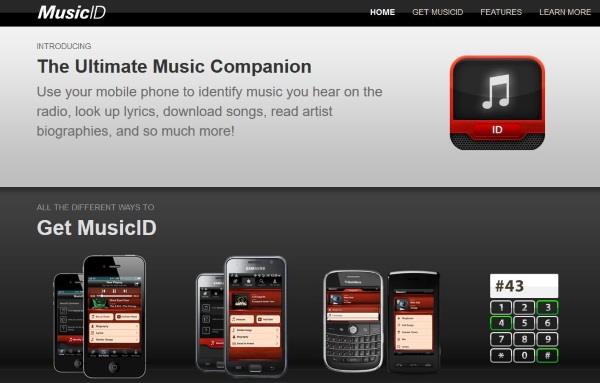
Käytä sovellusta kappaleen tunnistamiseen YouTubesta
Jos mikään helpoista vaihtoehdoista ei toimi, voit käyttää kolmannen osapuolen sovellusta kappaleen tunnistamiseen. Jos käytät mobiililaitetta, Shazam on paras sovellus kuulemasi musiikin tunnistamiseen.
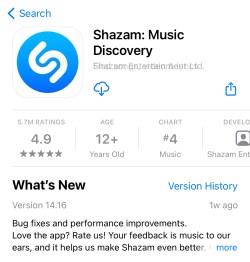
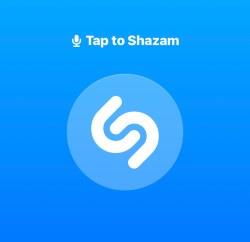
Jos olet Chromen käyttäjä, " AHA Music – Music Identifier" -lisäosa tekee hyvin samanlaisen työn kuin Shazam, mutta se tekee sen selaimestasi. Muita sovelluksia on saatavilla muissa selaimissa tai verkkopalveluina.
Tunnista YouTube-videon kappale Googlen avulla
Vastaavasti voit käyttää myös Google-sovellusta
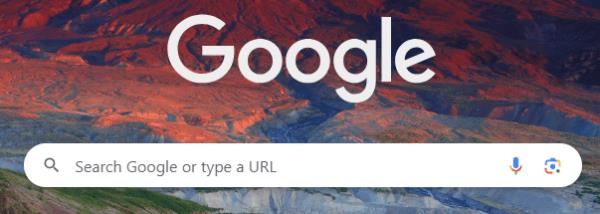
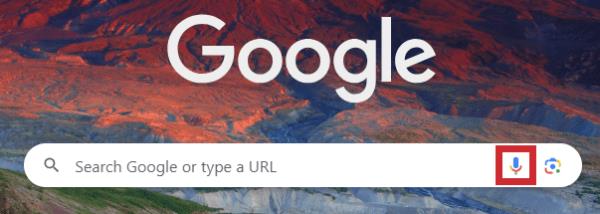

Voit tehdä saman myös Googlen etusivulla.
Käytä Audiotag.infoa ja suoraa YouTube-linkkiä
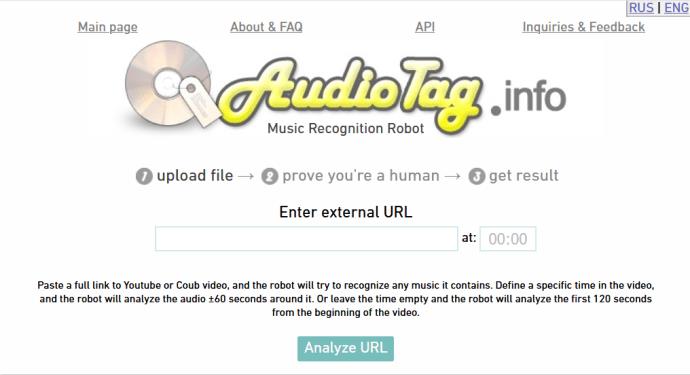
Toinen verkkosovellusvaihtoehto on palvelu nimeltä Audiotag.info . Tämä sivusto on ilmainen palvelu, joka on ollut käytössä lähes vuosikymmenen ajan.
Voit käyttää Audiotag.infoa seuraavasti:
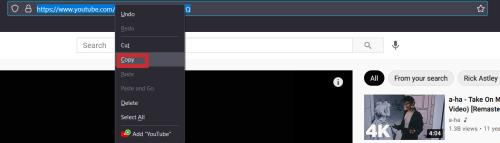
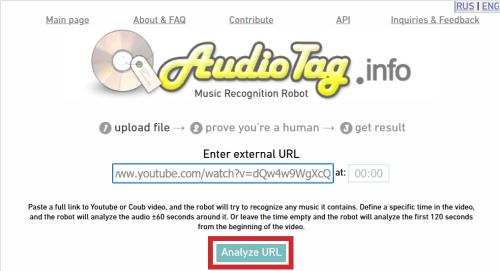
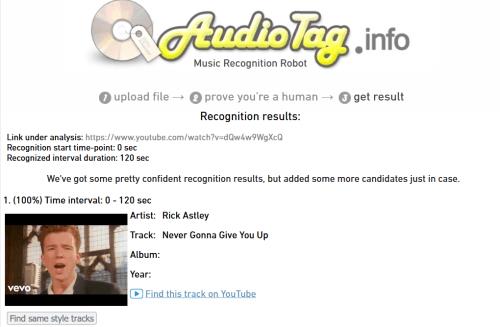
Kysy satunnaisilta ihmisiltä
Jos mikään muu epäonnistuu, sivustot, kuten " Wat Zat Song?" ovat hyödyllisiä vierailukohteita, jos haluat tunnistaa kappaleen YouTube-videosta. Se on ihmisten kurattama sivusto, jonne lataat kappaleleikkeen, ja muut ihmiset yrittävät tunnistaa sen. Kannattaa kokeilla, jos mikään muu ei auta!
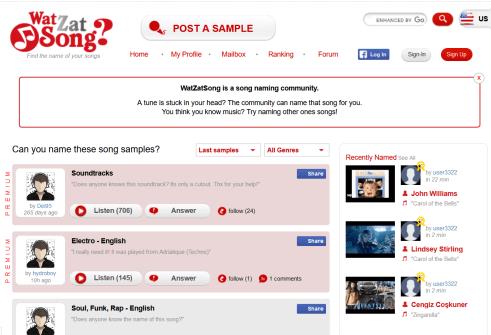
Käärimistä
Lopuksi, YouTubessa käytetyn kappaleen tunnistaminen voi olla haastavaa, mutta siihen on monia tapoja ja vaihtoehtoja. Joissakin tapauksissa et ehkä saa vastausta heti, mutta todennäköisesti saat sellaisen. Yllä olevat vaihtoehdot ovat muutamia hyviä tapoja tunnistaa kappale YouTube-videosta, jotta pääset alkuun lyyrisessä seikkailussasi!
Onko sinulla kokemusta, kysymyksiä tai vinkkejä kappaleen tunnistamiseen YouTube-videosta? Jätä kommentti alla olevaan osioon.
Tutustu Windows 10:n 10 suosituimpaan pikanäppäimeen ja siihen, miten voit hyödyntää niitä tehokkaasti töissä, koulussa ja muissa asioissa.
Opas BitLockerin käyttöön, Windows 10:n tehokkaaseen salausominaisuuteen. Ota BitLocker käyttöön ja suojaa tiedostosi helposti.
Opas Microsoft Edge -selaushistorian tarkastelemiseen ja poistamiseen Windows 10:ssä. Saat hyödyllisiä vinkkejä ja ohjeita.
Katso, kuinka voit pitää salasanasi Microsoft Edgessä hallinnassa ja estää selainta tallentamasta tulevia salasanoja.
Kuinka eristää tekstin muotoilua Discordissa? Tässä on opas, joka kertoo, kuinka Discord-teksti värjätään, lihavoidaan, kursivoitu ja yliviivataan.
Tässä viestissä käsittelemme yksityiskohtaisen oppaan, joka auttaa sinua selvittämään "Mikä tietokone minulla on?" ja niiden tärkeimmät tekniset tiedot sekä mallin nimen.
Palauta viimeinen istunto helposti Microsoft Edgessä, Google Chromessa, Mozilla Firefoxissa ja Internet Explorerissa. Tämä temppu on kätevä, kun suljet vahingossa minkä tahansa välilehden selaimessa.
Jos haluat saada Boogie Down Emoten Fortnitessa ilmaiseksi, sinun on otettava käyttöön ylimääräinen suojakerros, eli 2F-todennus. Lue tämä saadaksesi tietää, miten se tehdään!
Windows 10 tarjoaa useita mukautusvaihtoehtoja hiirelle, joten voit joustaa, miten kohdistin toimii. Tässä oppaassa opastamme sinut läpi käytettävissä olevat asetukset ja niiden vaikutuksen.
Saatko "Toiminto estetty Instagramissa" -virheen? Katso tämä vaihe vaiheelta opas poistaaksesi tämän toiminnon, joka on estetty Instagramissa muutamalla yksinkertaisella temppulla!







